Heim >System-Tutorial >Windows-Serie >So deaktivieren Sie die Funktion „Empfohlene Artikel' von Win11
So deaktivieren Sie die Funktion „Empfohlene Artikel' von Win11
- WBOYWBOYWBOYWBOYWBOYWBOYWBOYWBOYWBOYWBOYWBOYWBOYWBnach vorne
- 2024-01-09 20:01:461597Durchsuche
Die empfohlenen Elemente von win11 sind standardmäßig aktiviert. Wenn wir sie also aktivieren, werden wir jeden Tag auf viele kleine Anzeigen stoßen. Wir können sie in der Personalisierung in den Einstellungen deaktivieren wird verschwinden.
So schließen Sie empfohlene Projekte in Win11:
1. Zuerst klicken wir unten auf „Start“.
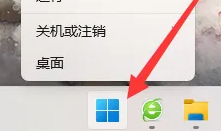
2. Klicken Sie dann auf „Einstellungen“.
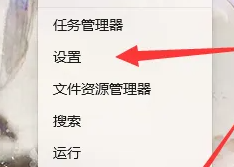
3. Klicken Sie dann auf „Personalisieren“.
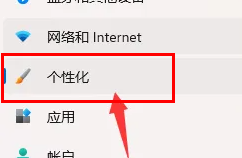
4. Klicken Sie dann auf die Schaltfläche „Start“.
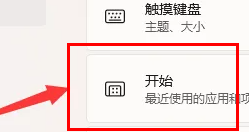
5. Anschließend können Sie kürzlich hinzugefügte und häufig verwendete Anwendungen schließen.
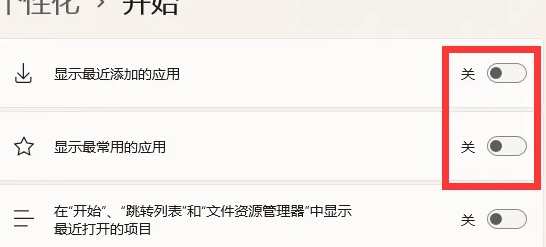
6. Wenn Sie es schließen und dann wieder öffnen, werden Sie feststellen, dass alles geschlossen wurde.
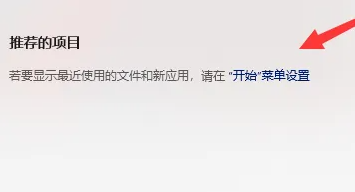
Erweiterte Lektüre: So melden Sie sich vom Windows-Konto ab
Das obige ist der detaillierte Inhalt vonSo deaktivieren Sie die Funktion „Empfohlene Artikel' von Win11. Für weitere Informationen folgen Sie bitte anderen verwandten Artikeln auf der PHP chinesischen Website!
In Verbindung stehende Artikel
Mehr sehen- So lösen Sie das Problem, dass sich der Windows 7-Desktop um 90 Grad dreht
- So beenden Sie einen laufenden Prozess in Win7 zwangsweise
- Heute veröffentlichte Vorschauversion von Win11 Build 25336.1010: Wird hauptsächlich zum Testen von Betriebs- und Wartungspipelines verwendet
- Win11 Beta-Vorschau Build 22621.1610/22624.1610 heute veröffentlicht (einschließlich Update KB5025299)
- Die Fingerabdruckerkennung kann auf ASUS-Computern nicht verwendet werden. Tipps zum Hinzufügen von Fingerabdrücken zu ASUS-Computern

